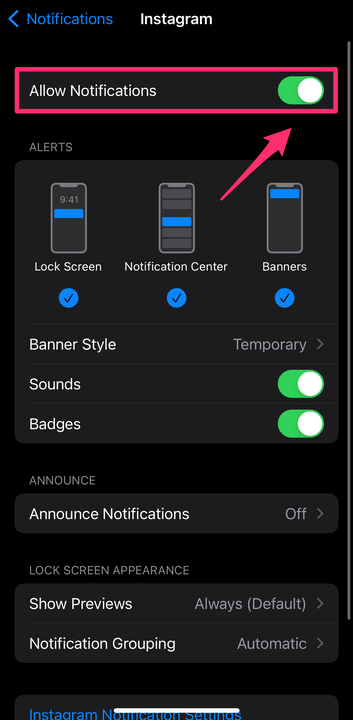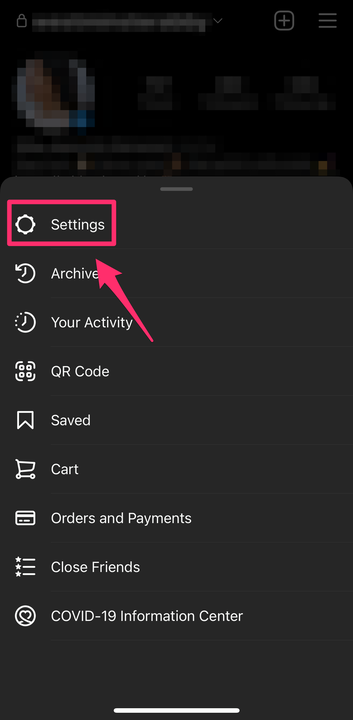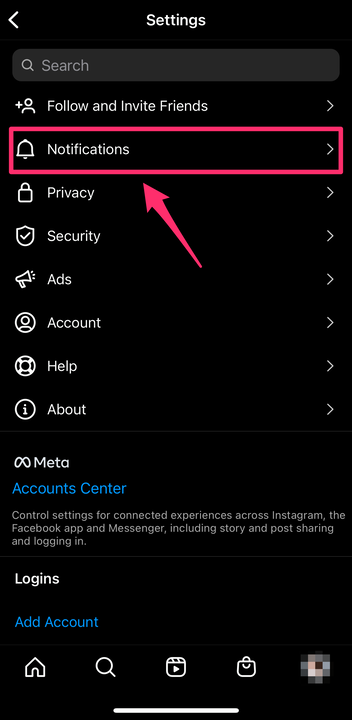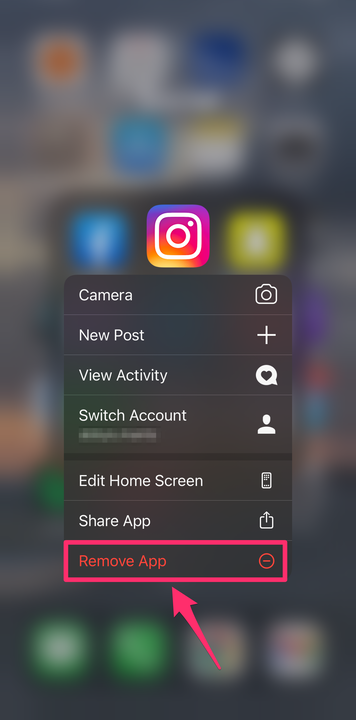8 formas de arreglar las notificaciones de Instagram que no funcionan
-
Si sus notificaciones de Instagram no funcionan, asegúrese de que estén habilitadas en su dispositivo.
-
Debe verificar la configuración de sus notificaciones en la aplicación de Instagram y en su dispositivo móvil.
-
También considere desactivar el modo de bajo consumo, borrar su caché o actualizar la aplicación de Instagram.
Las notificaciones automáticas de Instagram lo mantienen actualizado sobre lo que sucede mientras no se desplaza por la aplicación.
Desde notificaciones de publicaciones de las personas que sigues hasta Me gusta y comentarios en tus publicaciones e historias, las notificaciones de Instagram te brindan un resumen rápido sin tener que abrir la aplicación.
Si no ve las notificaciones automáticas de Instagram y desea solucionar este problema, ha venido al lugar correcto. En este artículo, repasamos varios consejos para la solución de problemas que deberían ayudarlo a ver las notificaciones nuevamente.
Permitir notificaciones de Instagram en su dispositivo
Para habilitar las notificaciones de Instagram en iPhone:
1. Abra la aplicación Configuración. Toca Notificaciones.
Activa o desactiva las notificaciones o cambia cómo aparecen en Configuración.
Abigail Abesamis Demarest
2. En la sección Estilo de notificación, busque y toque Instagram.
3. Toque el control deslizante junto a Permitir notificaciones. Cuando las notificaciones están activadas, el control deslizante será verde.
Asegúrese de que el control deslizante esté en la posición de encendido para recibir notificaciones.
Abigail Abesamis Demarest
Para habilitar las notificaciones de Instagram en Android:
1. Abra la aplicación Configuración. Presiona Aplicaciones y notificaciones.
2. Busque y toque Instagram en la lista de aplicaciones.
3 Toque Notificaciones, luego toque el control deslizante junto a Todas las notificaciones de Instagram. Cuando las notificaciones están activadas, el control deslizante será azul y blanco.
Activa las notificaciones desde la aplicación de Instagram
Para activar las notificaciones de Instagram en la aplicación en iPhone o Android:
1. Abra la aplicación de Instagram. Toque el icono de perfil en la parte inferior derecha de la pantalla.
2. Toque el botón de menú en la parte superior derecha de la pantalla (parecen tres líneas horizontales), luego toque Configuración.
Vaya a Configuración para cambiar la configuración de notificaciones, la configuración de privacidad y más.
Abigail Abesamis Demarest
3. Toque Notificaciones.
En Notificaciones, puede editar o pausar todas las notificaciones automáticas.
Abigail Abesamis Demarest
4. Toca los diferentes tipos de notificaciones para cambiar tu configuración. Por ejemplo, en la sección Publicaciones, Historias y Comentarios, puede desactivar completamente las notificaciones de Me gusta o activarlas para las personas que sigue o para todos en Instagram.
Borrar caché de Instagram
Limpiar tu caché de Instagram es otra solución posible si aún no recibes notificaciones. Si lo hace, también liberará espacio en su teléfono.
Para hacer esto, elimine y vuelva a instalar la aplicación si tiene un iPhone, o vaya a la aplicación Configuración en Android.
Marque el modo No molestar o de bajo consumo
Otra razón por la que es posible que no vea las notificaciones de Instagram es si tiene activado el modo No molestar o Bajo consumo de energía.
No molestar es una función disponible tanto en iPhone como en Android que silencia las notificaciones, lo que incluye llamadas, mensajes de texto y notificaciones automáticas de aplicaciones como Instagram.
Los modos de ahorro de batería en iPhone y Android también desactivan temporalmente las notificaciones automáticas. Asegúrate de que ambos estén apagados si tus notificaciones de Instagram no funcionan.
Comprueba tu conexión de red
Se requiere una conexión a Internet para usar Instagram y, por lo tanto, recibir notificaciones automáticas.
Intente solucionar los problemas de conexión de red de su iPhone o Android para ver si eso resuelve su problema de notificación.
Actualice o reinstale la última versión de Instagram
Los problemas de notificación pueden deberse a que no tiene la versión más actualizada de Instagram. Además de las correcciones de errores, las actualizaciones también pueden incluir nuevas funciones de la aplicación.
Para remediar esto, actualice la aplicación de Instagram en su iPhone o Android. Puede consultar las actualizaciones disponibles en App Store en iPhone o Google Play Store en Android.
Si actualizar Instagram no soluciona el problema, intente desinstalar y luego reinstalar Instagram. En iPhone, mantenga presionado el ícono de Instagram, luego toque Eliminar aplicación.
Una vez que elimine la aplicación de Instagram, deberá iniciar sesión después de volver a instalarla.
Abigail Abesamis Demarest
En Android, abra la aplicación Google Play Store. Toca el ícono de perfil, Administrar aplicaciones y dispositivos, luego Administrar. Toque Instagram, luego Desinstalar.
Actualiza el sistema operativo de tu dispositivo
De manera similar, asegurarse de que el sistema operativo de su dispositivo esté actualizado puede ayudar a resolver los problemas de la aplicación. Al igual que las actualizaciones de aplicaciones, las actualizaciones del sistema a menudo vienen con correcciones de errores y nuevas funciones.
Reinicia tu dispositivo
Si todo lo demás falla, intente apagar y volver a encender el teléfono. Si tiene un iPhone, mantenga presionado el botón de encendido y el de subir volumen al mismo tiempo, luego deslice el dedo por la barra deslizante para apagar .
Si tiene un Android, mantenga presionado el botón de encendido y luego toque Apagar.